win10에서 기본 공유 작업 프로세스 끄기
- 王林앞으로
- 2024-03-27 21:26:171221검색
php 편집기 Strawberry는 Win10에서 기본 공유 작업 프로세스를 끄는 방법을 가르쳐줍니다. 개인정보 보호와 네트워크 보안을 위해 대부분의 사용자는 Win10 시스템에서 기본 공유 설정을 끄기를 원합니다. 아래에서는 Win10 시스템에서 보다 안전하고 자신있게 인터넷을 사용할 수 있도록 구체적인 작업 단계를 자세히 소개합니다.
1. 그림과 같이 바탕 화면의 컴퓨터 아이콘을 마우스 오른쪽 버튼으로 클릭하고 관리 옵션을 클릭합니다.
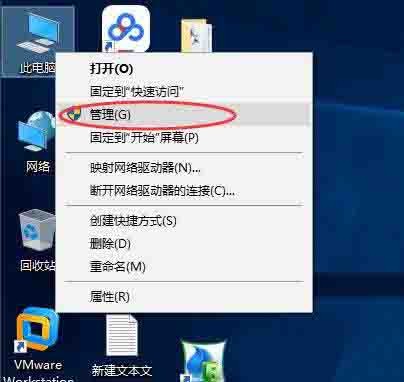
2. 그런 다음 시스템 도구의 공유 파일 옵션으로 이동합니다. 중지하려는 항목을 선택하고 마우스 오른쪽 버튼을 클릭한 후 중지를 선택하세요. 그림에 표시된 대로:
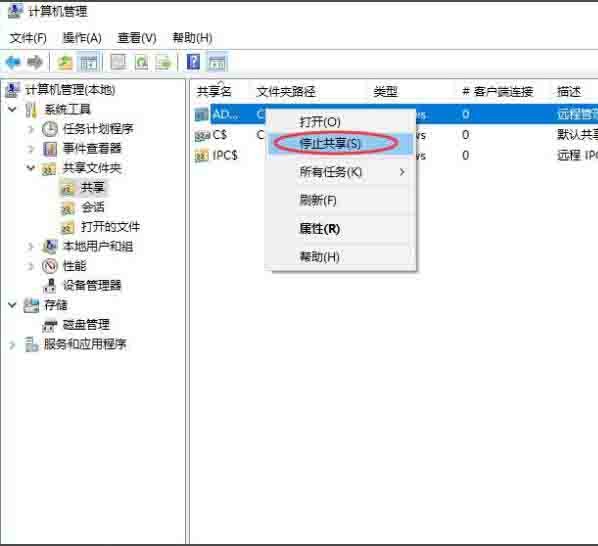
방법 2
1. 여전히 컴퓨터를 마우스 오른쪽 버튼으로 클릭하고 관리 옵션을 연 다음 왼쪽 트리 목록에서 서비스 옵션을 찾아 두 번 클릭하여 엽니다. 사진:
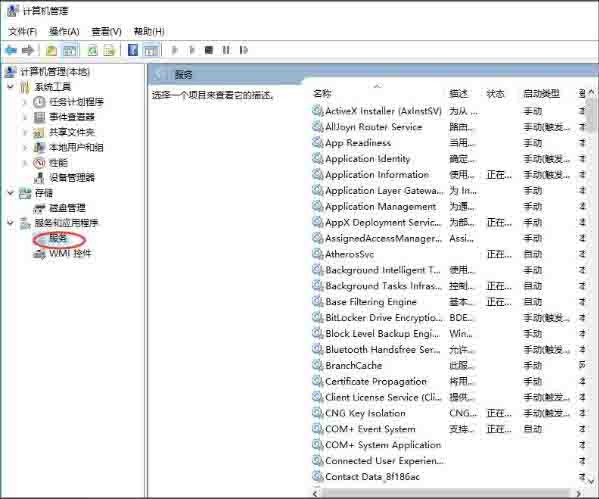
2. 그런 다음 오른쪽 서비스 목록에서 서버 서비스를 찾아 중지합니다. 그림과 같이:
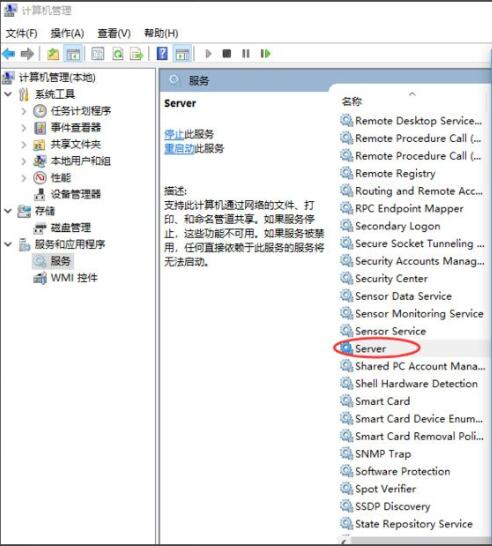
방법 3
1. Win+R 키를 길게 눌러 실행 모드를 불러오고, cmd를 입력 및 종료하고, 그림과 같이 명령줄 인터페이스를 입력할 수 있습니다. :
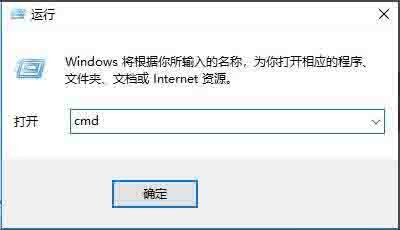
2. 이제 그림과 같이 net share를 실행한 다음 net share name/del을 사용하여 닫습니다.
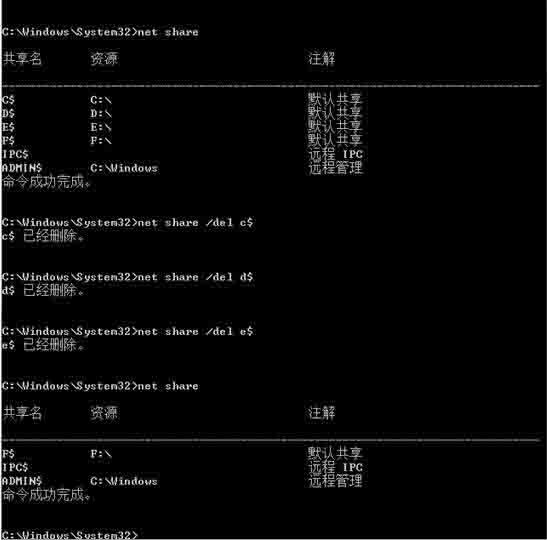
3. 특정 파일 공유와 같이 공유를 다시 열어야 하는 경우, 파일을 마우스 오른쪽 버튼으로 클릭하고 공유를 선택한 후 해당 매개변수를 구성할 수 있습니다. 그림과 같이:
위 내용은 win10에서 기본 공유 작업 프로세스 끄기의 상세 내용입니다. 자세한 내용은 PHP 중국어 웹사이트의 기타 관련 기사를 참조하세요!

